Adobe Illustrator 7.0
Инструмент Polygon (Многоугольник)
Под многоугольником в данном случае следует понимать правильный геометрический объект с заданным числом сторон одинаковой величины, расположенных на равном расстоянии от центра.
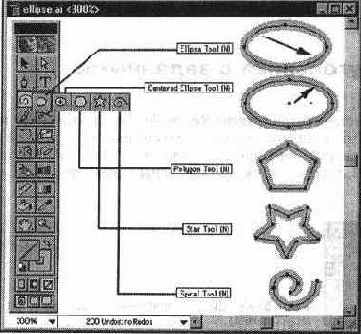
Рис. 5-44.
Инструменты группы Ellipse (Эллипс) и объекты, создаваемые с их помощью
Процесс создания многоугольника ничем не отличается от работы описанных инструментов группы Rectangle (Прямоугольник) за исключением того, что многоугольник всегда рисуется из центральной точки.
С помощью клавиш управления курсором в процессе создания многоугольника можно изменять количество сторон: клавиша <Стрелка вверх> увеличивает, а <Стрелка вниз> уменьшает их число.
Для вращения получаемого многоугольника следует перемещать курсор по дуге в нужном направлении.
Если в процессе создания многоугольника нажать клавишу < Пробел >, то многоугольник можно перемещать.
Для создания многоугольника с заданными параметрами следует включить инструмент и щелкнуть кнопкой мыши на точке предполагаемого центра. На экран выводится диалоговое окно Polygon (Многоугольник) (рис. 5-45), в котором по умолчанию отображаются параметры предыдущего многоугольника.

Рис. 5-45.
Диалоговое окно Polygon (Многоугольник)
В поле Radius (Радиус) следует ввести значение расстояния от центра до угловой точки в диапазоне от 0 до 1524 мм, а в поле Sides (Число сторон) — число сторон многоугольника в диапазоне от 3 до 1000.
